
Joseph Goodman
0
959
49
 Ne volim horor filmove. Klasični horor s kojim se mogu suočiti; Na primjer, uživam u psihološkom hororu Alfreda Hitchcocka, ali u pravilu nisam ljubitelj straha i gorje. Moja supruga, s druge strane, gleda takve filmove sa značajnom redovitošću, često na Netflixu.
Ne volim horor filmove. Klasični horor s kojim se mogu suočiti; Na primjer, uživam u psihološkom hororu Alfreda Hitchcocka, ali u pravilu nisam ljubitelj straha i gorje. Moja supruga, s druge strane, gleda takve filmove sa značajnom redovitošću, često na Netflixu.
Sada, Netflix ima ovu izvrsnu osobinu. Idealno za, recimo, gledanje na vašoj igračkoj konzoli tijekom doručka i nastavak vašeg pametnog telefona u vlaku. Omogućuje vam nastavak gledanja iste emisije ili filma na drugom uređaju nakon pokretanja prvog.
Ako su vam to vijesti, bez sumnje već možete zamisliti koliko je ovo korisno. Međutim, ako vaš partner ili kućna pomoćnica redovito gledaju horor filmove, a vi se umjesto toga odlučite upustiti u neku laganu klasičnu komediju, možda ćete biti uznemireni kao i ja kad bih pronašao grozne poklopce DVD okvira koji gledaju u vas svaki put kada otvorite Netflix aplikaciju. Kao da me progoni. Netflix je posvuda, i to za mnom!
Što trebate znati o Netflixu
Iako Netflix zapravo neće reproducirati vaš prethodno pregledani show ili film, nastavit će se s pozicije s koje ste ga odmah napustili kad se naslov ponovno odabere. To je tako dobro.
Uz besplatnu jednomjesečnu probu i smiješno nisku cijenu mjesečne pretplate za pristup ponuđenim 35000 naslova, Netflix bi vrlo lako mogao postati vaš omiljeni novi kanal. Ako ga već upotrebljavate, bit ćete svjesni kako je lako uživati u DVD maratonima ili jednostavno pronaći bolje programiranje onog što nude mreže.
Moj omiljeni način uživanja u Netflixu je stisnuti klasični televizor i gledati ga putem obiteljskog TV-a s velikim zaslonom. Međutim, ispada da je ova metoda (postignuta zahvaljujući Nintendo Wii konzoli) samo jedna od mnogih. U osnovi, Netflix je svugdje!
Netflix na konzolama
Ako ste ljubitelj gledanja filmova na vašoj konzoli, Netflix je dostupan za Nintendo Wii, Xbox 360 i PlayStation 3.
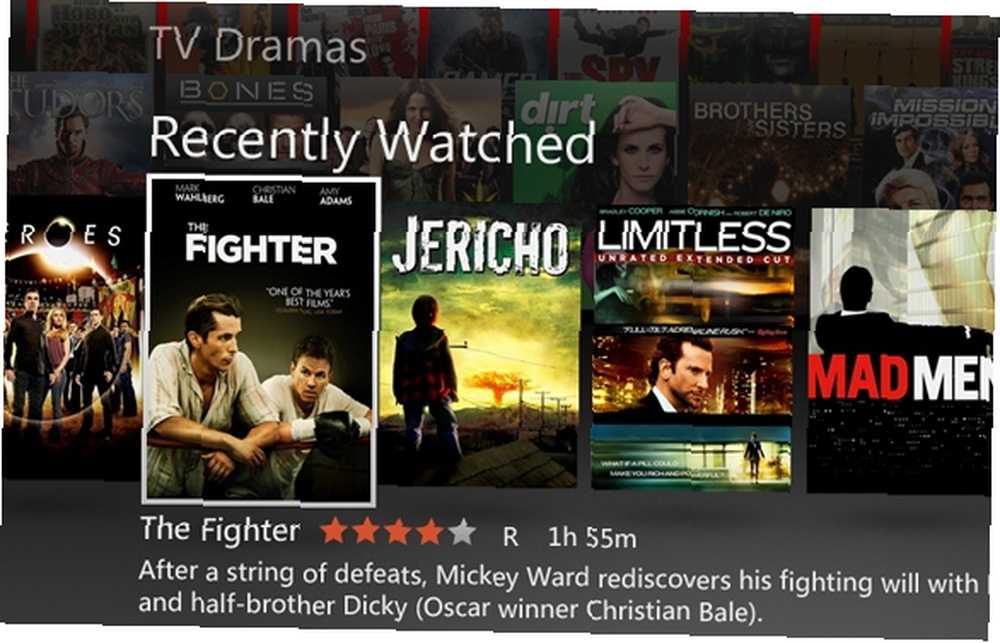
Nintendo Wii
Trebat će vam vaša konzola biti spojena na Internet i ažurirana na najnovije ažuriranje firmvera. Netflix je dostupan u Wii trgovini, a nakon što se prijavite moći ćete pristupiti svojoj knjižnici.
Xbox 360
Za uživanje u Netflixu na vašem Xbox 360 trebat će vam zlatno članstvo u Xbox Live-u. Nakon što se prijavite, otvorite Video Marketplace i odaberite Netflix, slijedeći sve prikazane upute.
PlayStation 3
Korisnici PS3-a morat će svoje uređaje povezati na web kako bi mogli pristupiti PSN trgovini. Odatle bi aplikacija Netflix trebala biti dostupna za instaliranje. Jednom prijavljeni, vrijeme je za gledanje filmova!
Konzole su sjajne za kućna kina, ali naravno da postoje alternative.
Gledanje Netflixa u vašem kućnom kinu ili Smart TV-u
Ako za svoj HTPC pokrećete aplikaciju za kućno kino, trebali biste utvrditi da postoji Netflix aplikacija koja se može koristiti.
Windows Media Center
Da biste instalirali Netflix na WMC postavku, otvorite Zadaci> Postavke> Općenito> Opcije automatskog preuzimanja, i odaberite Preuzeti sada ako je dostupno ažuriranje Nakon instaliranja ažuriranja vratite se u Windows Media Center i odaberite ikonu Netflix koja je navedena pod Filmovi.
XBMC
Korisnici XBMC-a mogu koristiti dodatak XBMCFlicks, ali imajte na umu da je to kompatibilno samo sa Windows i Mac OS X sustavima - Netflix se ne radi pod Linuxom. U XBMC-u ćete pronaći XBMCFlicks ispod Dodaci> Dodaci na XMBC.org> Video dodaci.
U međuvremenu, sve veći broj proizvođača pušta televizore s podrškom za aplikacije. To u osnovi znači da će neki televizori s ravnim zaslonom koji su spremni za internet pokretati softver kojem možete pristupiti putem daljinskog upravljača. Samsung je jedno od najvećih imena koji to rade, a Netflix nudi aplikaciju za SmartTV raspon. To je jednostavno instalirati putem čvora SmartTV, iako ćete trebati nadograditi firmver vašeg kompleta za aplikaciju.
LG, u međuvremenu, ima sustav Netcast za svoje pametne televizore, a to uključuje Netflix. Panasonic i Sony imaju sličan raspored.
Netflix na vašem pametnom telefonu i tabletu
Android, Windows Phone i iOS uređaji svi su sposobni ugostiti vaš Netflix račun zahvaljujući posvećenoj službenoj podršci usluge.
Korisnici Androida pronaći će aplikaciju Netflix putem Trgovine Google Play.
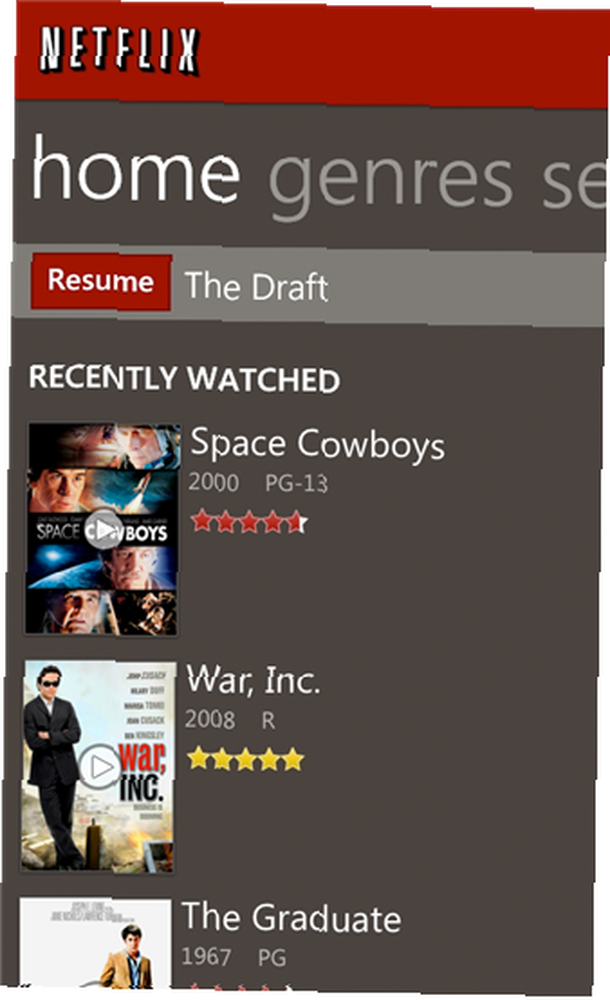
Vlasnici Windows Phonea mogu instalirati Netflix putem Marketplacea; Korisnici tableta Windows 8 mogu instalirati Netflix putem Windows 8 Store-a.
Konačno će korisnici iOS-a na iPadu, iPhoneu i iPod Touchu pronaći svoju Netflixovu aplikaciju navedenu na iTunes.
Netflix na vašem računalu
U međuvremenu, (Linux na stranu) desktop operativnih sustava poput Mac OS X i Windows 7 (i novijih) ustanovit će da mogu vrlo lako pristupiti Netflixu - putem preglednika!
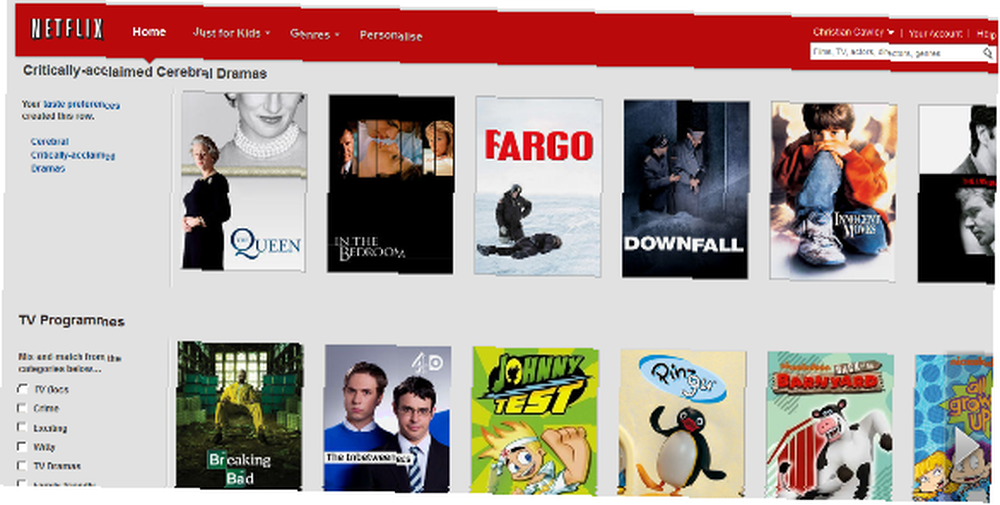
Otvaranje www.netflix.com omogućit će vam da se prijavite na svoj račun i odaberete neki od dostupnih naslova. Imat ćete i potpunu kontrolu nad svojim računom (nešto što nije moguće u svim verzijama), a možda ćete čak i shvatiti da je pretraživanje i pretraživanje naslova samo toliko brže.
Verzija za stolna računala lako je najmoćnija i nikad je ne treba zanemariti.
Netflix je posvuda!
Stvarno se nema gdje sakriti. Netflix ima vaše ime, adresu je i ona može pronaći svoj put u život kroz gotovo svaku digitalnu platformu koja se trenutno koristi.
S obzirom na veličinu biblioteke i sveprisutnost usluge na konzolama, pametnim telefonima i tabletima, sustavima kućnog kina i stolnim računalima, stvarno je vrijeme da se odreknete, prijavite se na Netflix, iskoristite jednomjesečnu besplatnu probnu propusnicu i uživajte u onome što se događa ponuda.
Uz dodatni bonus knjižnog označavanja koji vam omogućuje jednostavno preuzimanje istog filma ili TV emisije koji ste gledali na drugom uređaju, ne biste trebali ni pokušavati sakriti.
Prigrlite Netflix!











